| wps的邮件合并功能怎么用 | 您所在的位置:网站首页 › wps邮件合并方法 › wps的邮件合并功能怎么用 |
wps的邮件合并功能怎么用
|
wps的邮件合并功能怎么用
2022-04-23 来源:金山毒霸文档/文件服务作者:办公技巧 我要分享 分享微博分享微信分享Qzone 微信扫码分享
对于大多数WPS用户来说,大家应该都知道WPS有邮件合并的功能,但是却不知道怎么使用该功能,那么WPS怎么使用邮件合并功能呢?下面小编就给大家详细讲解一下具体的方法,快来看看吧! wps邮件合并功能使用的方法 新建一个Excel数据源。第一行为标题项,第二行开始为该标题的内容项。 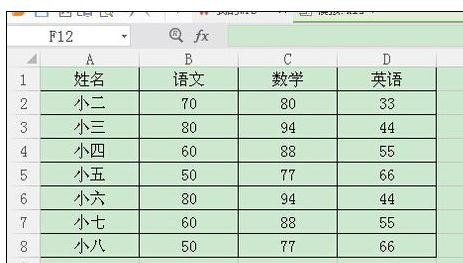
步骤图1 新建一个Word主文档内容,确保Excel和Word为同一个WPS的版本,以免在引用邮件合并的时候,无法打开数据源。 
步骤图2 点击【引用】-【邮件】-【打开数据源】-【选择要引用的数据源文件】-【打开】-【选择该数据源所在的表格】-【确定】 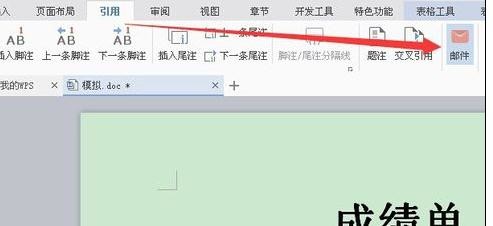
步骤图3 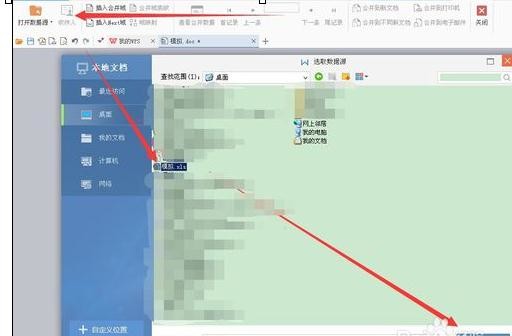
步骤图4 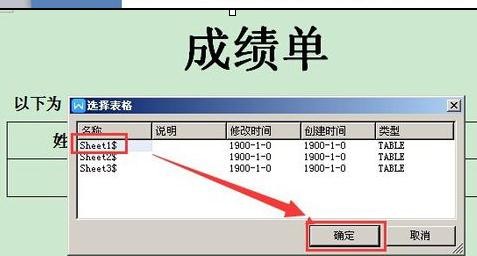
步骤图5 光标定位到需要插入内容的格中,点击【插入合并域】-【选择要插入内容的标题项】-【插入】,按这个方法,插入所有的合并域 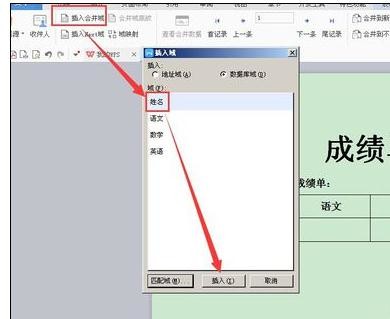
步骤图6 点击【合并到新文档】,结果出来的就是我们想要的那样子啦。 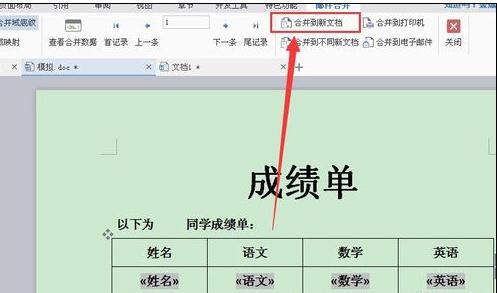
步骤图7 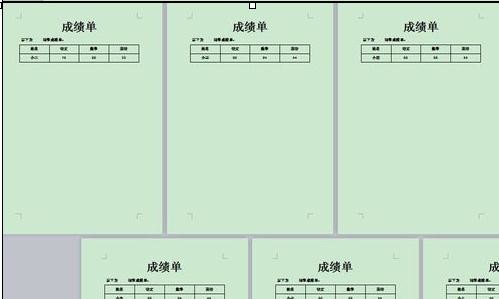
步骤图8 当一页插入两个成绩单,我们就要选择【插入Next域】再按Enter回车键,复制粘贴成绩单内容,再【合并到新文档】。当插入多个成绩单时,我们就循环插入、复制,直到插入[n-1]个插入Next域,即最后一个成绩单,不需要插入Next域。 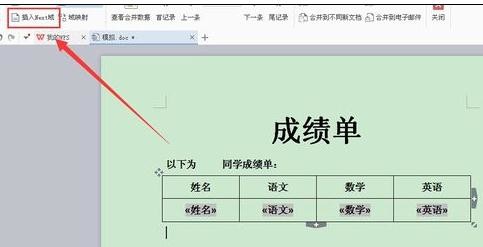
步骤图9 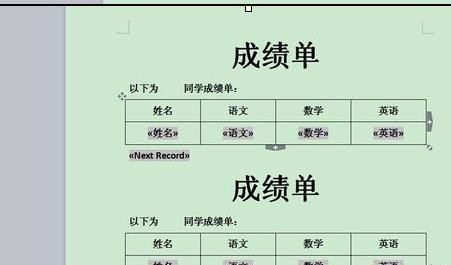
步骤图10 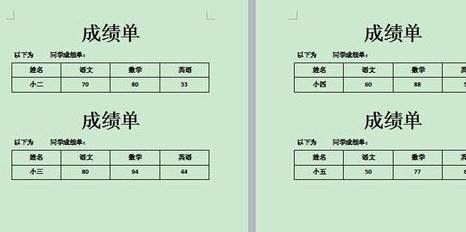
步骤图11 以上就是小编分享的怎么使用WPS邮件合并功能的教程,希望对大家有所帮助。 最后,小编给您推荐,如在使用电脑过程中,遇到文档、图片和文件误删等操作,您可以使用金山毒霸“数据恢复”,恢复误删的数据。 上一篇:wps水印怎么浮于图片上方 更多热门 表格的密码忘记了怎么办 表格文件怎么把表格变宽 电脑新建文档格式怎么弄 求商公式excel函数 打开文档要密码怎么设置 怎样插入图片表格不变形 怎样复制不让复制的文档 为什么表格中只显示公式 怎么关闭wps自动续费 |
【本文地址】
公司简介
联系我们
